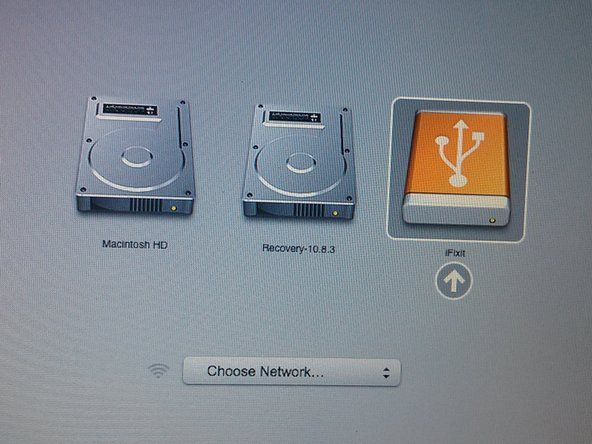NVRAM ukládá periferní data, jako je hlasitost, rozlišení a jas displeje, výběr spouštěcího disku a nastavení času. Resetování NVRAM je rychlý a snadný způsob řešení problémů se špatně fungujícím Macem - neodstraní žádná data z úložné jednotky a nevyžaduje žádné nástroje ani zkušenosti s opravou. Pokud máte problémy s reproduktory, displejem nebo jinými periferními zařízeními, můžete zkusit resetovat NVRAM sami podle pokynů níže.
Běžné problémy související s NVRAM
- Krátce před spuštěním počítače Mac se objeví blikající ikona otazníku.
- Displej počítače Mac zamrzne nebo přestane reagovat (bez zobrazení ikony rotujícího kola.
- Reproduktory počítače Mac přerušovaně přestávají přehrávat zvuk, i když je nastavena hlasitost.
- Váš Mac má potíže s připojením k externímu displeji.
Jak resetovat NVRAM
- Vypněte Mac.
- Stiskněte a uvolněte tlačítko napájení, poté okamžitě stiskněte a podržte následující klávesy: volba , příkaz , P , a R .
- Podržte tyto čtyři klávesy asi 20 sekund, nebo dokud se váš Mac nespustí dvakrát (poté, co se logo Apple objeví dvakrát).
Pokud držíte správnou kombinaci kláves a Mac se spouští normálně, nemusí to být registrováno stisknutí kláves. Zkuste použít kabelovou klávesnici (nebo vestavěnou klávesnici na notebooku Mac) a odpojte všechna další připojení USB a Bluetooth.
http //belkin.range nefunguje
Více informací
- Po resetování paměti NVRAM možná budete chtít přejít do Předvoleb systému a obnovit veškerá resetovaná nastavení (například hlasitost a úroveň jasu displeje).
- Některé počítače Mac mají malou baterii, která napájí výhradně NVRAM. Pokud se vaše nastavení resetuje pokaždé, když odpojíte stolní počítač Mac nebo když baterie notebooku Mac zemře, budete možná muset vyměnit baterii NVRAM.
- Pokud trpíte spánkem, probuzením, nabíjením nebo jinými příznaky souvisejícími s napájením, možná budete muset resetovat Řadič správy systému .